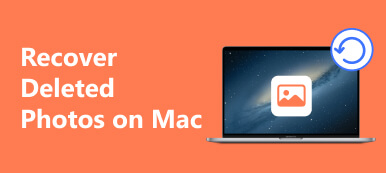När du hanterar olika data på iPhone kan du av misstag radera några värdefulla foton. Lyckligtvis erbjuder iOS en Nyligen raderad mapp så att du snabbt kan hitta dessa raderade bilder och få tillbaka dem. Var finns nyligen raderade bilder på iPhone?
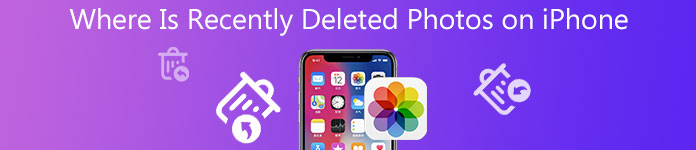
Det här inlägget hjälper dig att återställa nyligen raderade iPhone-foton steg för steg. Dessutom en stor iPhone Data Recovery rekommenderas för dig att hitta tillbaka dessa foton som du inte kan hitta i mappen Nyligen borttagna.
- Del 1. Var finns nyligen raderade foton på iPhone
- Del 2. Återställ nyligen raderade foton på iPhone
- Del 3. Vanliga frågor om nyligen raderade iPhone-foton
Del 1. Var är nyligen raderade fotomapp på iPhone
Som det nämndes ovan är iOS designad med en mycket användbar funktion, Nyligen borttagen som ger en andra chans att se dina felaktigt raderade bilder och få dem tillbaka till iPhone. Den här delen kommer att berätta var Nyligen raderad på iPhone är, och hur man återställer raderade bilder.
Hitta nyligen raderade foton på iPhone
Lås upp din iPhone och öppna appen Foton. När du går in i den trycker du på album på den nedre delen av iPhone-skärmen. Scrolla ner och du kan hitta Nyligen raderad album.
Återställ nyligen raderade foton på iPhone
Tryck på Nyligen raderad alternativet och du kan se alla dina raderade foton under de senaste 30 dagarna. Du kan enkelt trycka på vilken bild som helst för att kontrollera den detaljerade informationen. Längst ned till höger på skärmen kan du trycka på Recover och då Återställ foto för att enkelt återställa bilden och ta tillbaka den till fotobiblioteket. Du kan också trycka på Välja uppe till höger och välj sedan Återställ alla för att snabbt hämta nyligen raderade foton.
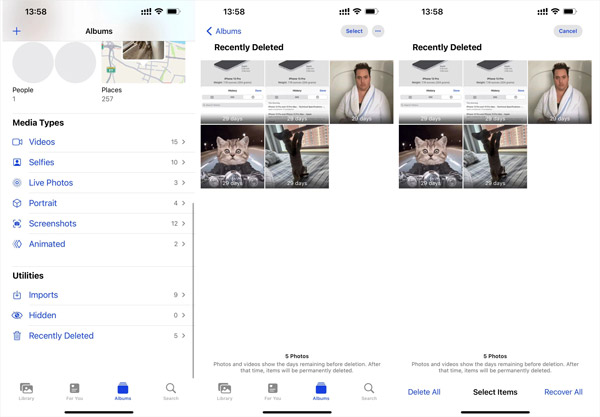
Observera att foton och videor som du tagit bort kommer att finnas kvar i mappen Nyligen borttagna i 30 dagar. Efter det kommer objekt att raderas permanent från iPhone. Dessutom, om du utför en radering i den här mappen, kommer målfilen också att tas bort permanent.
Del 2. Hur man återställer nyligen raderade bilder på iPhone
Med mappen Nyligen borttagna på iPhone kan du enkelt hitta dina oavsiktligt raderade foton och videor tillbaka. Men i många fall vill vi ta bort många foton och sedan ta bort dem direkt från albumet Nyligen borttaget. Hur hanterar man dessa permanent raderade foton som du just tagit bort?
Här rekommenderade vi uppriktigt den kraftfulla iPhone Data Recovery för dig att rädda permanent raderad iOS-data inklusive foton, videor, kalendrar, påminnelser och annat.

4,000,000 + Nedladdningar
Återställ nyligen och permanent raderade bilder på iPhone/iPad utan säkerhetskopiering.
Stöd iOS-data som foton, videor, kontakter, kalendrar, WhatsApp och mer.
Återställ raderade och förlorade iOS-filer från iTunes eller iCloud backup-fil.
Förhandsgranska raderade foton och videor från iPhone, iTunes och iCloud innan återställning.
steg 1För att återställa dessa nyligen raderade bilder som du inte kan hitta i mappen Nyligen borttagna kan du ladda ner, installera och köra iPhone Data Recovery på din dator gratis. Den är kompatibel med både Windows 11/10/8/7 PC och Mac. Se till att du laddar ner rätt version baserat på ditt system. När du anger det, välj iPhone Data Recovery verktyg.

steg 2Du kan återställa raderade bilder direkt från iPhone eller från en iTunes/iCloud-säkerhetskopia. Klicka på Återställ från iOS-enheten alternativet att gå vidare.

steg 3Anslut din iPhone till datorn med en blixt-USB-kabel. När anslutningen lyckats, klicka på Starta Scan knappen för att skanna all iOS-data på denna iPhone.

steg 4Alla iOS-filer kommer att listas i kategorier på den vänstra panelen. Klick Kamerarulle på den vänstra panelen under Media för att visa alla befintliga och raderade foton. Du kan välja att bara visa de raderade. Välj de foton du vill återställa och klicka sedan på Recover knappen för att enkelt få tillbaka dem.
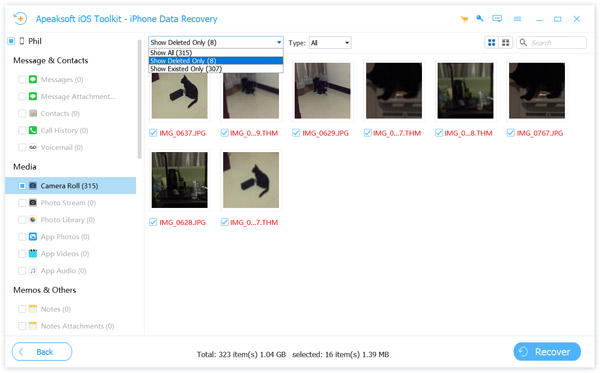
Del 3. Vanliga frågor om nyligen raderade iPhone-foton
Fråga 1. Var finns nyligen raderade videor på iPhone?
För att snabbt hitta de videor du nyligen har tagit bort bör du också gå till appen Foton, trycka på Album och sedan scrolla ner för att hitta mappen Nyligen borttagna. Alla dina raderade videor och foton kommer att sparas i den i 30 dagar.
Fråga 2. Kommer nyligen raderade bilder att finnas kvar på iCloud?
När du har raderat några foton på iPhone kommer de också att tas bort från iCloud-fotobiblioteket och andra iOS-enheter som är kopplade till samma Apple-ID. Men du kan fortfarande kontrollera albumet Nyligen borttagna på iPhone eller iCloud fotobibliotek för att hitta dem tillbaka på kort tid.
Fråga 3. Kan du återställa raderade bilder från iPhone efter 30 dagar?
Ja. Du kan lita på något professionellt iOS-dataåterställningsverktyg som det rekommenderade iPhone Data Recovery ovan för att återställa raderade foton, även längre än 30 dagar.
Slutsats
Nyligen raderad är en typ av dubbel försäkringsfunktion för att förhindra att iOS-användare förlorar några viktiga foton och videor. Det här inlägget visar var mappen Nyligen borttagen är på iPhone och berättar hur du återställer dessa raderade bilder. För att lära dig mer, lär dig hur man gör Återställ raderade bilder på Mac.